OpenWRTの紹介
偉大なOpenWRTドキュメントに敬意を表して、この文書ではZimaBoardへのOpenWRTのインストールだけを記録します。現在、ZimaBoardのeMMC用にOpenWRTシステムを書くための別の記事もあります。
OpenWRTはZimaBoard USBスティックログインバージョンの最良の相棒です - お気に入りのOpenWRTホームブレッドファームウェアを焼くための5ステップ
トピック
Raspberry PiとMicroServerの間のパフォーマンスと価格ポジショニングを持ち、多くのゲーマーにとってZimaBoardを最もよく活用する方法は間違いなく、十分な計算能力を持つカスタマイズ可能な100ドルのOpenWRT/pfSense x86ルーターになることです。したがって、この簡単なチュートリアルに基づいて、USBスティックブートディスクの作成方法を示し、数ステップ後にOpenWRTにログインします。
準備
- PCホスト
- ZimaBoard(PCと同じLANにアクセス)
- Uディスク
- キーボード
- MiniDPからHDMIまたはDPアダプター
- モニター
- イーサネットケーブル
- OpenWrtイメージ(またはこのリンクからチームが推奨するミラーをダウンロード)
- balenaEther(または通常使用しているUディスクイメージ作成ツールのいずれか)
操作手順
1. USBスティックにOpenWRTシステムを作成する
詳細な手順については、ユニバーサルサードパーティシステムインストールを参照してください。
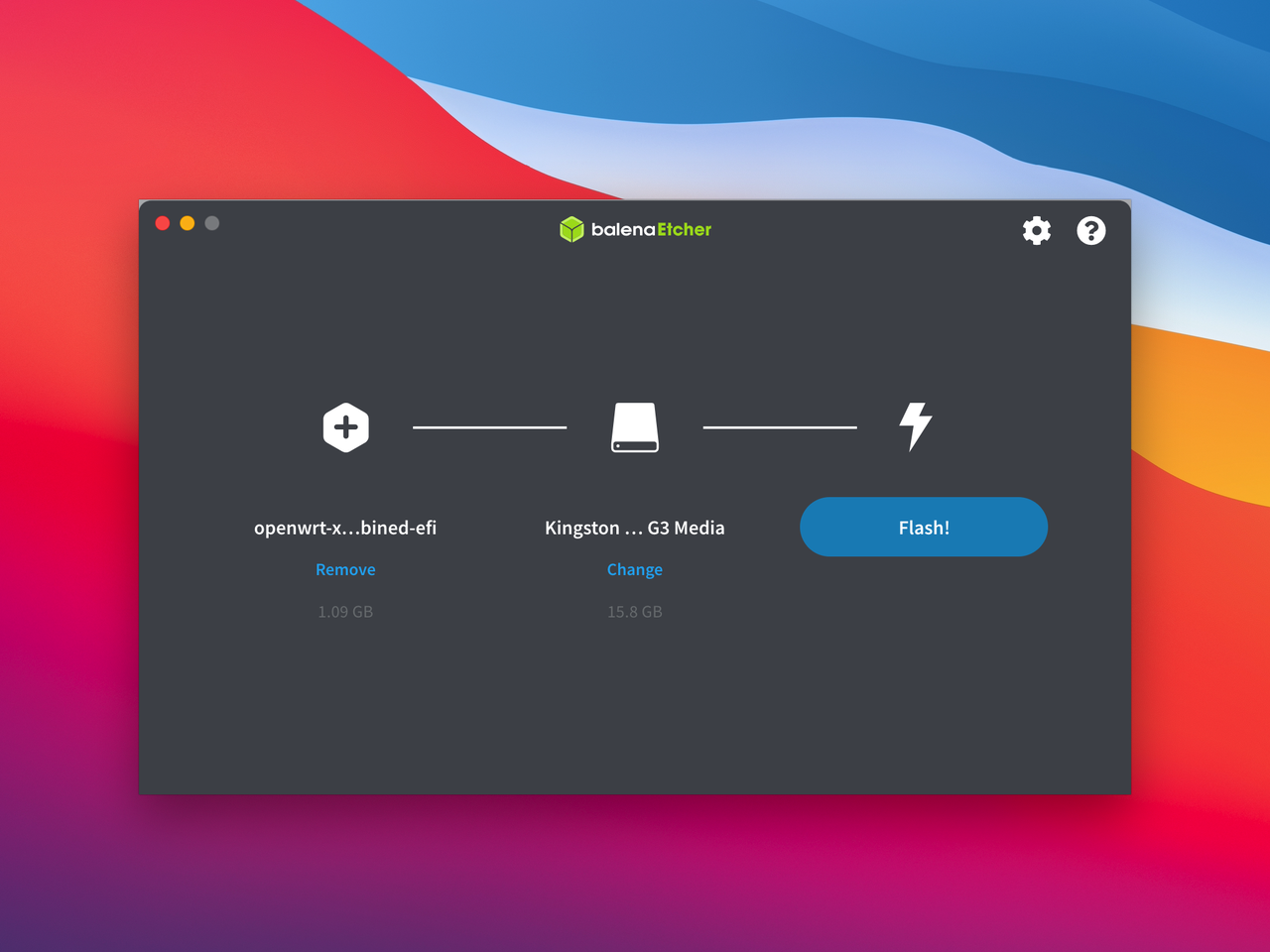
2. 関連機器の接続
MiniDPからHDMI / DPケーブルでZimaBoardを接続し、表示にアクセスし、USBキーボードをZimaBoardに接続

3. BIOSに入る
USBスティックをZimaBoardに挿入し、起動して「DEL」をクリックしてBIOSページにログイン
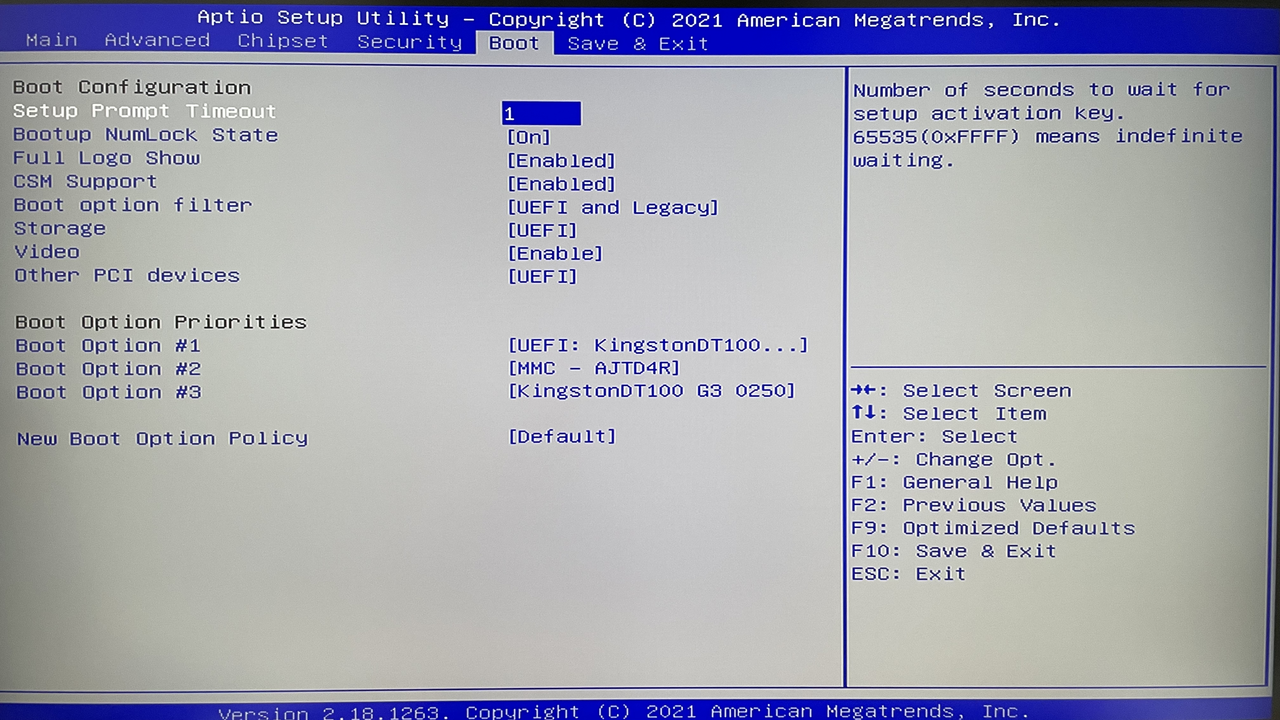
4. BIOSでの選択
ブートオプションでUSBフラッシュドライブをブートオプション#1として設定し、設定を保存して再起動します。再起動後、USBドライブOpenWRTに入ります。
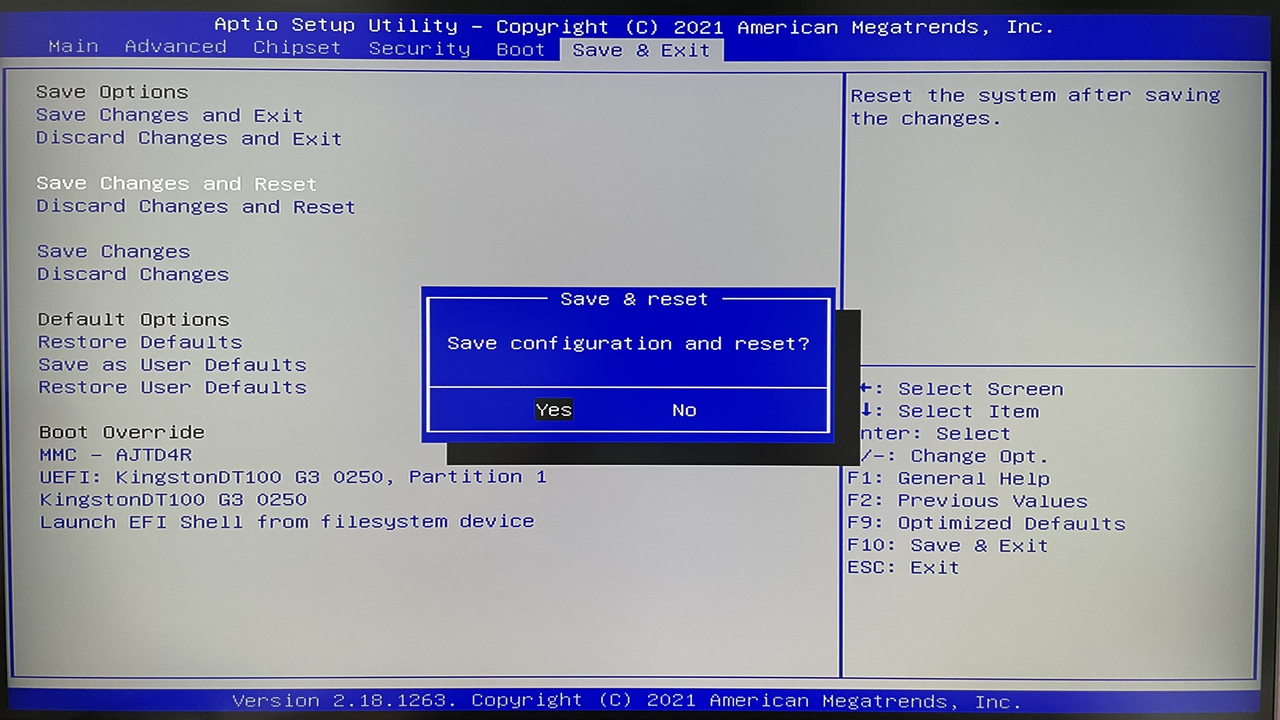
5. IPを見つけてOpenWRTにログイン
OpenWRTシステムのIPアドレス情報を設定し、PCブラウザを使用してOpenWRT Luciページにログイン
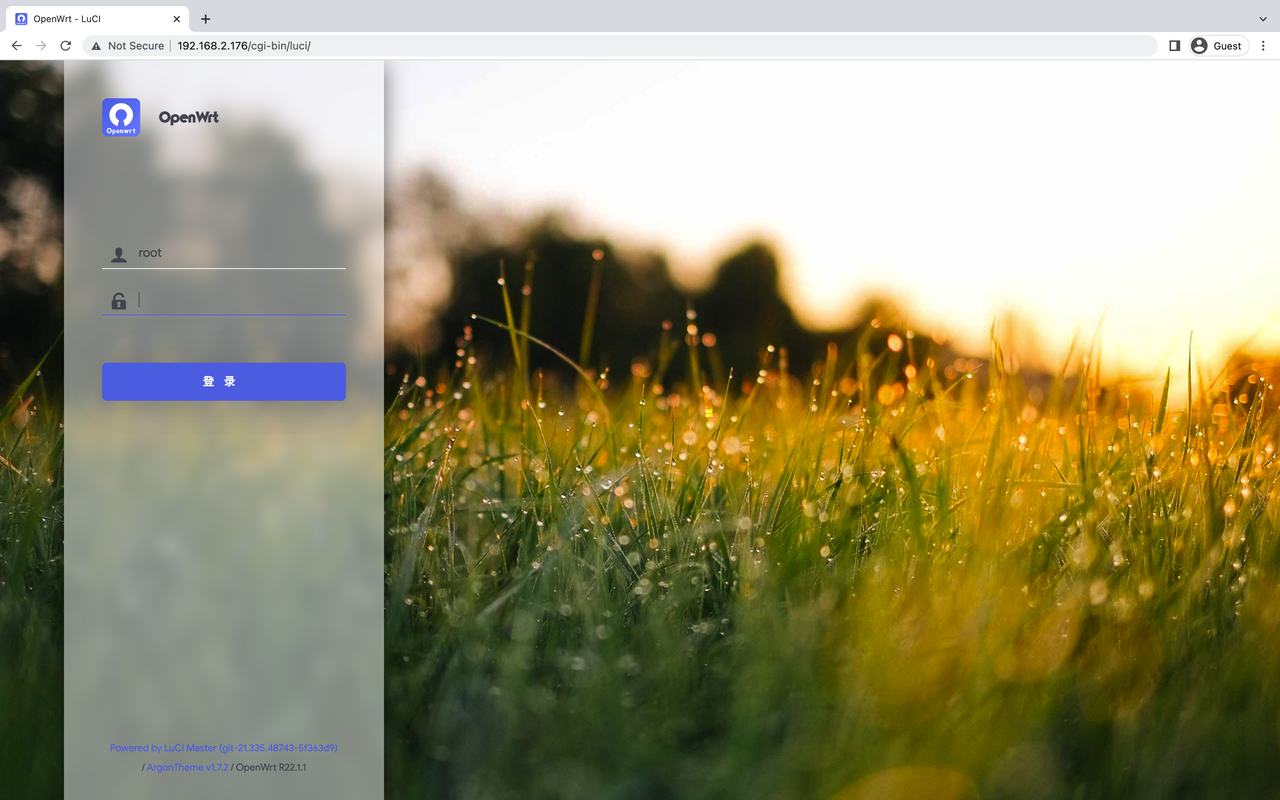
ログイン成功!!!!

まとめ
USBスティックでOpenWRTを実行することは比較的簡単な方法です。しかし、志を持つゲーマーとして、ZimaBoardのeMMCにOpenWrtシステムを書き込みたい場合は、以下のチュートリアルを参照できます。ネットワークの強化やホームクラウドデータ管理のためにOpenWRTでより興味深いソフトウェアサービスを実行することに興味がある場合は、このリンクをチェックしてください!
もちろん、他の方法もあり、OpenWRTファームウェアのダウンロードアドレスもここに提供されています—— ファームウェアダウンロードアドレス
権力のために乱用しないでください。

